Другие отзывы о райффайзенбанке. Райффайзенбанк — надежный банк для больших целей Создание платежного поручения
Индивидуальные предприниматели и юридические лица в соответствии с законодательством РФ обязаны иметь расчетные счета в банковских организациях. При этом выбор подобных компаний довольно внушителен и остается на усмотрение налогоплательщиков. Как правило, на решение влияет удобство пользования банковскими услугами, среди которых особое внимание уделяется интернет-банкингу. Райффайзенбанк предлагает своим пользователям систему Эльбрус – аналог интернет-банка для физических лиц с расширенными возможностями, подстроенными под ведение бизнеса.
Возможности системы
Система Эльбрус от Райффайзена позволяет:
- Получать полную информацию о движении денежных средств по счету в режиме реального времени;
- Подключать к системе сразу несколько расчетных счетов компании;
- Создавать платежные поручения;
- Получать выписки со счета;
- Вести всех контрагентов в одном месте;
- Конвертировать валюту по действующим курсам;
- Вести учет как в российских рублях, так и в валютах других стран;
- Подписывать документы собственной цифровой подписью перед отправкой их в банк;
- Производить подтверждение платежей одним из подходящих способов – отправкой кода подтверждения на телефон или с помощью e-token;
- Автоматическое исчисление налога на добавленную стоимость;
- Интегрировать данные из бухгалтерской программы 1С, а также Word и Excel, простым экспортом информации;
- Создавать шаблоны счетов для дальнейшей экономии времени.
В интерфейсе программы Эльбрус реализована возможность переписки с сотрудниками райффайзенбанка в случае возникновения вопросов по работе системы. На главной странице отображается информация по балансу на счете и последние проведенные операции.
Преимущества системы Эльбрус
Она позволяет:
- Значительно сократить время на создание и отправку документов в банк, оплату периодических плановых расходов – заработную плату, налоги и прочее;
- Сэкономить расходы – платежные поручения, проведенные в офисе, оплачиваются в зависимости от количества по фиксированной ставке – 250 рублей за одно;
- Обезопасить свою деятельность – ключ находится у лица, имеющего право подписи, при этом его можно заблокировать звонком или личным обращением в банк;
- Анализировать и планировать будущие расходы на основе выписок за прошедшие периоды;
- Проводить платежи в любое время суток и из любой точки земного шара при условии наличия доступа к сети интернет;
- Проводить международные платежи в валютах других стран.
Как подключиться
Для получения доступа к системе Эльбрус потребуется нанести личный визит в отделение райффайзенбанка, заполнить заявление и получить конверт с логином и паролем. Если в качестве подтверждения был выбран e-token, потребуется также получить данное устройство.
E-token содержит в себе аналог собственноручной подписи директора организации, которая записывается в цифровом виде. Действие ее начинается с момента активации и отправки сертификата на цифровой ключ в отделение райффайзенбанка.
Порядок действий при подключении
Для начала потребуется:
- Скачать приложение на сайте Райффайзенбанка и запустить его;
- Перезагрузить компьютер или другое используемое устройство;
- Подключить e-token и запустить;
- Сменить стандартный пароль из десяти цифр на соответствующий требованиям программы;
- Зайти на сайте в банк-клиент;
- Разрешить скачивание криптоплагина;
- Нажать кнопку выход и перезагрузить браузер;
- Заново осуществить вход в банк клиент;
- Сгенерировать сертификат, подтвердив его запрос e-token;
- Передать сертификат в банк, дождаться изменения его статуса на «Обработан».
После проведения этих действий можно будет приступать к осуществлению платежей.
Технические требования
Для стабильной работы системы Эльбрус потребуется соответствующим образом организовать рабочее место. Требования банка к нему двух видов:
- Аппаратные. Свободное пространство на жестком диске для правильной установки программы должно составлять не менее 100 Мб, оперативная память компьютера – не менее 512 Мб. При этом должна быть подключена компьютерная мышь. Требования к USB-портам минимальные, главное – их наличие. Компьютер должен иметь процессор не ниже Pentium 4.
- Относящиеся к программному обеспечению. Программа работает на операционной системе Microsoft Windows 7/8 с наличием одним из браузеров последней версии, а также лицензионная версия антивирусной программы.
Для установки обновлений программного обеспечения, выпускаемых райфайзенбанком для улучшения работы сервиса потребуется наличие прав администратора на компьютере. Как правило, подобные обновления запускаются в ночное время, чтобы не прерывать работу компании.
Безопасность
Для обеспечения безопасности использования приложения Эльбрус необходимо следовать нескольким правилам:

Техподдержка Райффайзенбанка для системы Эльбрус отвечает по отдельной линии, предоставляя возможность решения любых возникающих вопросов в оперативном режиме. При этом постоянно выходящие обновления системы позволяют совершенствовать систему и избегать в дальнейшем ошибок при работе с ней.
В целом, Эльбрус от Райффайзенбанка представляет собой удобный инструмент для управления финансовой деятельностью компании, обеспечивая руководителя возможность экономии на создании документов, платежных поручений. При этом каждый созданный документ проходит проверку на наличие ошибок перед отправкой, что исключает возможность создания неверных платежей. Кроме того, данная система способна интегрироваться с данными из других программ, таких как 1С, Word, Excel. Благодаря этому анализ деятельности и сведение остатков займет гораздо меньше времени, чем если все действия проводились в одной из указанных программ.
Интернет-банк «R-connect» от Райффайзенбанка — это автоматическая система управления личным счётом удалённо. Данная дистанционная услуга работает 24 часа в сутки и позволяет выполнять большое количество операций со своим капиталом, находящимся на счёте банка прямо со своего компьютера или мобильного устройства. Воспользоваться личным кабинетом интернет-банка можно после заключения договора.
Райффайзен банк широко известен в странах СНГ, несмотря на то, что он иностранный. Самое большое количество его отделений и банкоматов находится в таких городах России, как: Москва, Санкт-Петербург, Новосибирск, Нижний Новгород, Екатеринбург, Казань, Омск, Челябинск, Самара, Ростов-на-Дону, Уфа, Красноярск, Воронеж, Пермь, Волгоград, Краснодар, Саратов, Ульяновск, Тюмень, Череповец, Вологда.
Личный кабинет R-connect разработан для расширения возможностей по использованию денежных средств, предоставляя качественную систему управления с помощью автоматизированных функций. Для этого разработчики предусмотрели дружественный интерфейс и круглосуточный доступ. При помощи своего ПК можно контролировать свои денежные средства, проверить состояние кредита, уточнить время его погашения, выполнить переводы другим лицам или организациям.
Райффайзенбанк интернет-банк «R-connect» (вход, регистрация) может использоваться как на ПК, так и на мобильном устройстве или планшете. Скачав Мобильный банк R-Connect на Андроид, Айфон/Айпад/Айпод (ИОС) можно по ссылкам ниже.
Имея подключение к интернет-банку, можно войти на свою страницу:
Данные ссылки ведут на страницу официального сайта Райффайзенбанка. Для входа используются полученные при подключении логин и пароль.
После входа в личный кабинет впервые, система предложит изменить авторизационные данные. Данная процедура разработана с целью повышения безопасности при работе с интернет-банком. Имеется вкладка с настройками, куда нужно зайти для изменения.
Подключение личного кабинета интернет банка R-Connect
Предусмотрено 4 варианта подключения интернет-банка Райффайзенбанка:
- в филиале/отделении банка;
- через банкомат;
- позвонив на номер 8 800 700-91-00;
- самостоятельно зарегистрироваться на странице банка.
- Если уже есть счёт в этом банке, можно подключиться к Р-Коннект при очередном посещении отделения банка . Необходимо ознакомиться с договором и заполнить заявление установленного образца. Сотрудники банка предоставляют на выбор несколько вариантов авторизации. Для этого можно использовать свой мобильный телефон или предоставленный банком кард-ридер. В пакете содержится пароль, нужный для входа в Р-Коннект. Его срок действия — 60 дней.
- Подключиться можно с помощью банкомата . Для этого пластиковую карту вставить в щель устройства, ввести ПИН-код и перейти к пункту «Интернет-банк». Защита системы запросит мобильный номер, который приписан к карте. После обработки введённых данных, система пришлёт разовый СМС-код. Подтвердив свою личность, банкомат выдаст персональные данные для аккаунта.
- Совершить звонок в информационный центр банка, на номер 8 800 700-91-00. Потребуются паспортные данные и кодовое слово (установленное при открытие счёта).
- Для держателей карты доступен вариант использования автоматической системы регистрации в личном кабинете банка.
Регистрация в интернет-банке Райффайзен Онлайн
Чтобы зарегистрироваться в личном кабинете R-Connect, следует перейти на страницу формы подключения и ввести данные пластиковой карты, подтвердить согласие с правилами и нажать «Продолжить»
.
Восстановление доступа к личному кабинету R-Connect (для держателей карты)
Если забыт или утерян пароль к личному кабинету Райффайзенбанка, можно воспользоваться формой восстановления (та же страница, что и для регистрации). Потребуется ввести данные карты, подтвердить ознакомление с правилами и нажать «Продолжить» . После этого ввести присланный код и заново придумать логин и пароль.
Личный кабинет для частных (физических) лиц для компьютера
Меню с множеством вкладок обладает высокой функциональностью и помогает в работе с системой. Услуга Коннект предоставляет доступ к собственным счетам, депозитам, кредитам, дебетовым картам и ПИФам Райффайзен банка. 
- «Оплата услуг» позволяет оплачивать широкий спектр услуг, в том числе — ЖКХ и сотовую связь.

- Переводить деньги и совершать быструю конвертацию можно в разделе личного кабинета «Внутренние переводы и конвертация» .

- «Выписка» . В любой момент можно вывести подробную информацию движения средств по конкретным картам в установленный период и распечатать.

- Раздел «Информация по кредитам» . Всё об имеющихся кредитах, информация по совершённым и предстоящим оплатам по ним.
 Самые выгодные и свежие предложения от банка разместились внизу страницы. Здесь же можно найти актуальные страховки. Доступен ряд настроек, которые расположены в верхней части.
Самые выгодные и свежие предложения от банка разместились внизу страницы. Здесь же можно найти актуальные страховки. Доступен ряд настроек, которые расположены в верхней части.
Функционал личного кабинета прост для понимания, даже при минимальных знаниях о ПК. Для входа используются полученные ранее данные: логин и пароль. Подтверждается личность введением разового кода.
Скачать Мобильный банк R-Connect на Андроид и Айфон/Айпад/айпод (ИОС)
Райффайзенбанк Онлайн личный кабинет — вход, регистрация Мобильного банка R-Connect возможны после скачивания мобильного приложения.
Вход выполняется по полученным при подключении данным (логин и пароль).
Открывается доступ ко всем имеющимся картам и счетам.
Как и в личном кабинете для компьютера, здесь можно совершать платежи, переводить средства, открывать и пополнять вклады и др.
Сохранять шаблоны, для последующих быстрых автоматических оплат.
В зависимости от местонахождения, выполнять поиск ближайших банкоматов и отделений.
Райффайзенбанк — вклады 2018, кредиты, процентные ставки, калькулятор (для физических лиц)
- Банк предлагает выгодные вклады (депозиты) в рублях и валюте, под разные процентные ставки и условия, на странице Вклады и инвестиции . На странице официального сайта имеется онлайн-калькулятор вклада .
- С имеющимися предложениями по кредитам (со справкой и без) и ипотекам можно ознакомиться на странице Потребительский кредит (для частных лиц). Также можно воспользоваться онлайн-калькулятором расчёта кредита.
Как просмотреть баланс на карте?
Постоянный доступ к своим счетам находится во вкладке «Счета». После её открытия, можно просматривать сведения по счетам: дебетовым, кредитным, депозитным. Для анализа движения средств существует выписка по ним. Её можно заказать прямо из меню. Вкладка «Действия» выдаёт детализированные сведения о приходе и расходе в динамике.
Как осуществлять денежные переводы в системе Райффайзен Онлайн?
Банк предоставляет возможность самому проводить различные платежи в разделе «Переводы и платежи». Если планируется осуществить перевод третьим лицам, то нужно выбрать соответствующий подпункт. Система для начала предложит заполнить поля для отправки платежа.
В форму нужно вписать такие сведения:
- собственные реквизиты;
- реквизиты получателя платежа;
- назначение перевода и сумму.
Банк предоставляет возможность выбрать получателя по номеру банковской карты или счёта. Перед подтверждением платежа каждый раз следует проверять сведения. Планируя совершать периодические однотипные переводы, лучше создать пользовательский шаблон. Система заполняет бланк автоматически, остается только подтвердить правильность нажатием кнопки «Оплатить».
Как оплачивать коммунальные и прочие услуги?
Система Р-Коннект позволяет расплатиться за пользование интернетом, кабельным телевидением или домашним телефоном, проводить регулярные оплаты коммуналки.
Чтобы воспользоваться опциями, нужно перейти на «Переводы и платежи» где в соответствующем пункте заполнить предложенную форму или оплатить счёт по заранее созданному шаблону.
В форме нужно указать не только счёт получателя, но и вписать название организации. Кроме этого, нужен код ЕГРПОУ, который всегда имеется на бумажной квитанции. Если всё введено верно, нажать «Продолжить».
Система должна проверить личность отправителя и для этого посылает на мобильный телефон разовый пароль. Его следует ввести в специально отведённое поле, подтвердить платеж кнопкой «Оплатить».
Как создать шаблон платежа?
Создание шаблонов сокращает расход времени на рутинное заполнение полей. Нужные реквизиты сохраняются в базе данных. Теперь не нужно носить с собой квитанции и проверять правильность назначения платежа. Достаточно один раз создать шаблоны, а программа сохранит и представит их при входе в виде удобного списка.
Услуга «Автоплатёж»
Райффайзенбанк интернет-банк «R-connect» (вход, регистрация доступны по ссылкам выше) предоставляет возможность автоматически проводить платежи. Вначале нужно заполнить новый шаблон. Для этого войти в пункт «Шаблоны». Здесь система предложит заполнить форму для оплаты. В ней указывается сумма, получатель, расписание выполнения. После сохранения, банк сам сможет списывать нужные суммы со счёта и отправлять их по адресу. Автоплатеж можно настроить как для организаций, так и для частных лиц.
Как получить информацию об остатке по кредиту?
Есть несколько вариантов:
- лично обратиться к служащему банка в любом отделении и получить нужные сведения;
- позвонить на круглосуточную телефонную линию;
- через интернет с любого ПК, используя R-connect.
Последний способ отвечает современным требованиям и является самым удобным. В любое время можно с ПК зайти в личный кабинет, найти вкладку «Просмотр платежей», затем перейти в «Кредитные счета» и там просмотреть свежие сведения по кредиту.
Для подключения к сервисам от Райффайзен банка, нужно предварительно посетить офис или зарегистроваться самостоятельно с любого ПК.
Контакты АО «Райффайзенбанк»
Телефоны службы поддержки клиентов:
- бесплатный звонок для регионов России: 8 800 700-00-72;
- Москва: +7 495 775-52-03;
- Санкт-Петербург: +7 812 718-68-15;
- почтовый ящик:
Универсальный банк Райффайзенбанк отслеживает тенденции рынка и предлагает своим клиентам наиболее востребованные услуги. К ним относится возможность дистанционного управления финансами, которую банк реализовал с помощью интернет-банка «Райффайзен-онлайн» и мобильного банка «R-Connect».
Достаточно быть держателем карты банка, чтобы получить доступ в личный кабинет Райффайзенбанк и пользоваться всеми преимуществами удаленного банкинга.
Возможности личного кабинета
Райффайзенбанк постоянно прислушивается к пожеланиям клиентов и улучшает личный кабинет Райффайзенбанка, надстраивая его функционал. Сейчас он включает:
- Полную информацию о счете.
- Историю проведенных операций.
- Оплату услуг, штрафов, налогов без комиссии.
- Состоящий из перемещаемых виджетов интерфейс.
- Красочные диаграммы для контроля расходов.
- Настраиваемые шаблоны платежей.
- Кредитные платежи.
- Выгодный обмен валюты.
- Переводы на карты, счета, кошельки платежных систем.
- Оповещения о приближающихся платежах, имеющихся штрафах и задолженностях.
- Возможность подключить владельцев дополнительных карт к аккаунту.
- Создание накопительных целей в рамках сервиса «Копите с нами» с отслеживанием успешности процесса.
- Push-уведомления для подтверждения операций в мобильном банке.
- Оповещения о скидках в близлежащих магазинах в режиме реального времени.
- Интерактивные карты, отражающие местонахождение банкоматов и отделений банка.
Регистрация и вход в личный кабинет
На главной странице сервиса интернет-банка Райффайзен-онлайн, который расположен на поддомене online официального сайта банка, находится форма, состоящая из пустых панелей для логина и пароля, через которую и выполняется вход в личный кабинет. Ниже строки для данных авторизации есть ссылка «Восстановить доступ», которая поможет пользователю восстановить пароль, если он его не помнит.

В мобильный банк пользователи входят, набирая четырехзначный код, который задали сами. Для владельцев телефонов на Android 6 и iOS с технологией Touch ID возможен доступ в R-Connect по отпечатку пальца.
Райффайзенбанк предлагает несколько способов провести регистрацию держателя карты в системе онлайн-обслуживания:
Для информационного доступа:
- Через официальный сайт Райффайзенбанк. После того как вы введете данные пластиковой карты Райффайзенбанка, на мобильный номер, привязанный к ней, придет код безопасности, который надо указать на сайте. Система автоматически впишет логин в форму авторизации и вышлет пароль в смс.
- Скачав мобильное приложение R-Connect и указав основную информацию банковской карты.
- По телефону горячей линии с использованием паспортных данных и кодового слова к карте.
Требования к рабочему месту пользователя
Требования к аппаратным средствам
Режим счета согласно законодательству дает возможность контролировать исходящие платежи «Владельца счета» (представителя, агента, дилера, посредника).
Обязанность банка по соблюдению целевого расходования средств осуществляется исключительно в пользу «Бенефициара».
IBM-совместимый компьютер с классом процессора не ниже Pentium 4 и объемом ОЗУ не менее 512 Мбайт, порт USB v1.1 (или выше), манипулятор «мышь»;
не менее 100 Мбайт свободного дискового пространства;
постоянное подключение к сети Интернет, возможность работы по протоколу HTTPS (порт 443);
устройство USB-token (выдается Банком), USB-флэш-накопитель;
мобильный телефон, подключенный к услугам оператором сотовой связи (обязателен в случае использования услуги SMS-OTP).
Требования к программному обеспечению
операционная система Microsoft Windows 7/8;
актуальные версии браузеров: Internet Explorer; Mozilla Firefox; Opera; Yandex; Google Chrome;
для загрузки/установки/обновления СКЗИ необходимы права «Локальный администратор», «Опытный пользователь»;
на компьютере должен быть установлен КриптоПлагин (доступен для загрузки при авторизации в Системе при наличии прав подписи); Для работы с Устройством USB-token необходимо скачать и установить драйвер устройства с сайта банка:
наличие лицензионного регулярно обновляемого антивирусного программного обеспечения;
отсутствие на компьютере Пользователя ранее установленных копий ПО КриптоПро CSP версий ниже 3.6.
Вход в систему осуществляется по назначенному для каждого пользователя имени пользователя и паролю.
Для входа в систему:

Требования к сложности пароля для входа в систему и к устройству USB-token
Требования к паролю для входа в Систему:
прописные буквы английского алфавита от A до Z;
строчные буквы английского алфавита от a до z;
десятичные цифры (от 0 до 9);
специальные символы из набора!@#%&*;’:",./?
Пароль должен состоять не менее чем из 8 символов.
В пароле должны присутствовать символы трех категорий из числа следующих четырех:
Пароль не должен содержать последовательность символов, входящую в состав индивидуального имени пользователя (логина).
Пароль не должен содержать последовательность трех повторяющихся символов.
Требования к паролю USB-token:
длина пароля должна быть не менее 8 и не более 14 символов;
пароль должен одновременно включать латинские символы (A-z -как строчные, так и заглавные) и цифры (0-9).
Как правильно читать выписку за открытый отчетный период
Пароль используется для внешней дополнительной защиты вашей информации. Пароль может быть изменен пользователем во время сеанса работы с системой.
Для смены пароля пользователя выполните следующие действия:

Генерация ключей АСП
Для генерации ключей АСП:

Для этого:
откройте запрос на сертификат и нажмите кнопку «Печать »
распечатайте бланк сертификата ключа АСП в 2 (двух) экземплярах , на бланке поставьте подпись владельца сертификата, подпись руководителя (подписант с правом первой подписи) и печать организации
заверенные бланки сертификата ключа АСП необходимо предоставить в обслуживающее вас подразделение банка
После активации ключей АСП Банком вы сможете подписывать документы в системе. Активация ключей АСП может занимать до 2 (двух) рабочих дней после получения сертификата ключа АСП.
Перегенерация ключей АСП
Обращаем ваше внимание, обновление ключей АСП возможно только в том случае, если на момент генерации еще действуют текущие ключи АСП. Если срок действия ключей АСП уже истек, необходимо выполнить Генерацию ключей АСП.
Для обновления ключей АСП выполните следующее:

Для создания ключей АСП для пользователя с правом первой подписи, подключите устройство USB-token (для каждого подписанта - отдельное устройство). Для создания ключей АСП для пользователя с правом второй подписи используйте съемный носитель - USB-флеш-накопитель.
Можно выполнить перегенерацию на тот же носитель, где хранятся текущие ключи АСП, или выбрать другой.

Для хранения ключей АСП в устройстве USB-token выберите из списка AKS ifdh 0, AKS ifdh 1,Aladdin Token JC 0 или JaCarta 00 (цифры могут отличаться).
Для хранения на съемном носителе - USB-флеш-накопитель выберите Дисковод (E,H, F и т.д.). Нажмите «ОК »

Для генерации ключей АСП перемещайте указатель мыши в пределах данного окна до тех пор, пока шкала не заполнится полностью.
Затем появится окно ввода пароля к устройству для хранения ключей.
Если используется новое устройство USB-token, необходимо указать стандартный пароль к устройству (если Вы его не меняли), либо тот пароль, который был указан при смене стандартного на более безопасный.

Если ключи хранятся на съемном носителе, то в полях «Новый пароль » и «Подтверждение » задайте пароль, который в дальнейшем будет использоваться для подписи документов.

Нажмите «ОК», чтобы завершить процедуру перегенерации ключей АСП.
Созданный документ отметьте галочкой и нажмите кнопку «Подписать », выберите действующие ключи АСП и подпишите документ, затем нажмите «Отправить ».
После того как документ окажется в статусе «Обработан », новые ключи АСП становятся активными, старые ключи АСП перестают действовать.
Если в качестве такого устройства используется USB-token, то необходимо указать пароль для данного устройства.
Обращаем ваше внимание, что сертификаты для системы «ELBRUS Internet» невозможно копировать и переносить на другие устройства.
Смена пароля на устройство USB-token
В целях безопасности рекомендуем вам изменить стандартный пароль доступа сразу после получения устройства USB-token. Пользователь несет ответственность за сохранность пароля. Не передавайте и не сообщайте пароль доступа к устройству USB-token третьим лицам.
Смена пароля производится с помощью утилиты «eToken Properties ». Чтобы запустить программу, зайдите в пункт меню «Пуск» - «Программы» - «eToken» - «eToken PKI Client» - «eToken Properties» .
Запустив программу, вставьте устройство USB-token. Оно станет активным, и появится список доступных действий.
Для того чтобы сменить пароль USB-token, необходимо осуществить следующие действия:

Забыл pin-код для USB-Token
Если при получении устройства USB-token вы не меняли pin-код, то попробуйте ввести 1234567890.
Если данный pin-код не подходит, значит стандартный pin-код был изменен. Если вспомнить его не удаётся, вам необходимо инициализировать USB-token и повторить процедуру генерации ключей АСП.
Во время процедуры сброса пароля удаляются все данные с USB-token.
Чтобы инициализировать USB-token необходимо:

Порядок действий в случае компрометации ключей
Компрометацией ключей является:
Увольнение сотрудников, имевших доступ к ключевой информации.
Факт несанкционированного копирования ключевой информации.
Утеря ключевых носителей.
В случае компрометации ключей:
Прекратите обмен электронными документами с банком.
Сообщите о факте компрометации в банк.
Проверьте все свои исходящие платежи, поступившие в банк с момента, предшествующего факту компрометации.
При необходимости - получите в банке новый ключевой носитель или регистрационные данные.
Сгенерируйте новый набор ключей.
Зарегистрируйте новый набор ключей в банке.
По согласованию с банком продолжите работу с новым набором ключей.
Сообщить о подозрении на компрометацию ключей можно следующими способами:
Личное обращение уполномоченного представителя клиента в обслуживающее подразделение банка.
Обращение клиента в службу поддержки по телефону .
Направление информации о компрометации ключа по факсу или .
Текст обращения: «Просьба заблокировать доступ в банк-клиент в связи с подозрением на компрометацию».
Обращение через форму обратной связи.
Разблокировка учетной записи
Для снятия блокировки с учетной записи пользователя системы «ELBRUS Internet» необходимо обратиться в обслуживающее подразделение банка и предоставить заявление о разблокировке указанного пользователя.
Заявление пишется в свободной форме на бланке организации.
Невозможно отобразить страницу
Отсутствие доступа к системе вполне возможно, если на вашем компьютере или же на прокси-сервере закрыто соединение по порту 443. Данный порт (443) должен быть открыт для установки защищенного SSL-соединения (протокол https) с нашим веб-сервером.
Если сложность не в этом, пожалуйста, свяжитесь с технической поддержкой и опишите нам возникающие ошибки, мы постараемся разобраться и предложить решение.
Связаться со службой технической поддержки системы ELBRUS можно по телефону ,
Работа с документом в Elbrus
Создание платежного поручения
1.1. Для создания платежного поручения
В списке платежных поручений нажмите кнопку на панели инструментов «Создать новый документ
».
Если вы работаете в системе от имени пользователя, который входит в более чем одну из числа зарегистрированных в системе организаций, система предложит указать организацию, от имени которой создается документ:

1.2. Примечание
Критичные ошибки будут выделены пиктограммами, пример ошибки - отсутствие назначения платежа; некритичные замечания, при которых допускается отправка документа
, - пиктограммами, пример замечания (предупреждения) - указание неверного вида платежа.

1.3. Формирование документа
Новый документ возможно создать несколькими способами:
Путем ручного заполнения реквизитов документа в электронной форме.
Путем создания по шаблону.
Путем создания копии существующего документа.
Путем импорта документа из бухгалтерской системы.
При попытке сохранения документа система проверяет корректность заполнения полей.
В зависимости от результатов проверки созданный/импортированный документ после сохранения получит один из следующих статусов:
«Ошибка контроля » - если проверка выявила ошибки.Документ с этим статусом может быть отредактирован либо удален. Если отредактированный документ при сохранении проходит проверку без ошибок, он сохраняется со статусом «Создан »;
«Создан»/«Импортирован » - если проверка не выявила ошибок.Документ с этим статусом может быть изменен, удален либо подписан. Если при сохранении измененного документа проверка выявляет ошибки, он сохраняется со статусом «Ошибка контроля ».
1.4. Примечание
После процедуры проверки заполненных полей документа система выводит в отдельном окне итоговый список ошибок и предупреждений. При наличии предупреждений есть возможность сохранить и подписать документ.
Документы со статусом «Создан » и «Импортирован » можно подписать и отправить в банк для обработки. Для отправки платежных документов необходимо проставить и первую и вторую подписи, для неплатежных документов (письма, запрос выписок) достаточно одной подписи (либо одна первая, либо одна вторая). После подписи документ может получить один из следующих статусов:
«Частично подписан » - данный статус означает, что документ подписан всего одной подписью из двух. Отправить на обработку документ с таким статусом невозможно;
«Подписан » - данный статус означает, что документ полностью подписан и готов к отправке для обработки в банке.
Импорт/Экспорт документов из «1С»
Система «ELBRUS Internet» поддерживает возможность обмена данными (импорт/экспорт) с 1С.
3.1. Экспорт выписок в «1С»
Для экспорта выписок в «1С» необходимо выполнить следующие действия:

3.2. Импорт платежных поручений из «1С»
Для импорта документов из «1С»:
В результате выполнения указанных действий будет выполнен импорт документов из «1С».
Создание шаблона на основе документа
Для создания шаблона на основе существующего документа:

Справочники
В процессе работы с системой пользователям может потребоваться вводить одни и те же данные при заполнении реквизитов различных документов.
К примеру, при формировании платежных поручений может потребоваться указать показатель статуса налогоплательщика - один из ряда возможных. Для упрощения использования информации и снижения вероятности ввода ошибочных значений, часть данных вынесена в специальные реестры, называемые справочниками. В примере с платежными поручениями все возможные показатели статуса налогоплательщика вынесены в справочник показателей статуса налогоплательщика. Таким образом, при формировании платежных поручений отсутствует необходимость в ручном вводе значений показателей статуса налогоплательщика.
Особенности работы со справочниками
В системе справочники обладают следующими особенностями.
Записи справочника могут описывать поведение системы. К примеру, справочник способов расчета НДС содержит перечень возможных правил учета суммы налога на добавленную стоимость.
Наполнение справочников может быть выполнено вручную.
В зависимости от области применения в системе различают следующие виды справочников:
Корпоративные - справочники, используемые клиентской и банковской частью системы. Записи справочника могут быть использованы при заполнении реквизитов исходящих документов. При приеме документов система осуществляет проверку соответствия значений реквизитов документов данным, содержащимся в справочниках. Заполнение и поддержание данных справочников в актуальном состоянии осуществляется банком;
Локальные - справочники, содержащие информацию о корреспондентах, бенефициарах и назначениях платежа. Локальные справочники могут быть использованы клиентами при формировании исходящих документов. Информация, содержащаяся в справочниках, для каждого клиента различна. К примеру, у каждого клиента может быть свой перечень бенефициаров, информация о которых содержится в справочнике бенефициаров. Просмотр и заполнение данных справочников осуществляется клиентом
В процессе работы с системой пользователям может потребоваться вводить одни и те же данные при заполнении
Актуальность данных локальных справочников
В процессе эксплуатации системы информация, содержащаяся в справочниках, может потерять актуальность. Для поддержания актуальности информации необходимо периодически выполнять обновление справочников.
Обновление данных справочников может быть выполнено посредством ручного ввода значений в записях справочников.
При наполнении данных справочников система осуществляет проверку соответствия введенного значения определенным требованиям.
Наполнение данных справочников может быть выполнено вручную для следующих локальных справочников:
Общие:
Справочник назначений платежа.
Корреспонденты.
Бенефициары.
Ответственные исполнители.
Паспорта сделок.
Бенефициары гарантии.
Справочник БИК РФ.
Виды валютных операций 138-И.
Справочник стран.
Справочник видов платежей.
РКО по рублевым операциям:
Справочник видов платежа.
Справочник очередностей платежа.
Справочник видов операций.
Справочник кассовых символов.
Справочник для налоговых платежей:
Справочник КБК.
Справочник показателей статуса налогоплательщика.
Справочник показателей основания платежа.
Справочник показателей налогового периода.
Справочник показателей типа платежа.
РКО по валютным операциям:
Международный справочник банков.
Справочник типов комиссий за перевод.
Справочник типов обосновывающих документов.
Справочник видов контрактов (кредитных договоров).
Справочник кодов видов подтверждающих документов.
Справочник кодов валют.
Курсы ЦБ.
Справочник сроков погашения суммы кредитного договора.
Справочник кодов ставок ЛИБОР.
При формировании выписки за период, оканчивающийся текущим днем, выписка создается до предыдущего дня
В выписку за период входят только итоговые выписки, которые формируются на следующий день после проведения операции по счету.
 Максимально эффективные графические паттерны форекс Паттерны флаг и АВС
Максимально эффективные графические паттерны форекс Паттерны флаг и АВС Банк Канады (Bank of Canada, BoC) Предложения от крупных канадских банков для новых иммигрантов
Банк Канады (Bank of Canada, BoC) Предложения от крупных канадских банков для новых иммигрантов Франкфуртская фондовая биржа и хауптвахе во франкфурте-на-майне
Франкфуртская фондовая биржа и хауптвахе во франкфурте-на-майне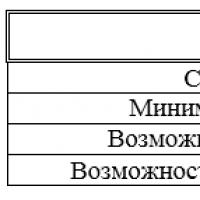 Выгодные вклады сбербанка россии
Выгодные вклады сбербанка россии Довесок к кредиту: можно ли отказаться от навязываемой страховки Закон отказаться от страховки по кредиту
Довесок к кредиту: можно ли отказаться от навязываемой страховки Закон отказаться от страховки по кредиту Инструкция получения карты Сбербанка России: что нужно и как получить
Инструкция получения карты Сбербанка России: что нужно и как получить